Perbaiki Pengaturan Aplikasi Tidak Bekerja Atau Membuka Di Windows 10
Daftar isi
Periksa Apakah Pengaturan Dinonaktifkan
You may disable Windows settings through Windows Group Policy or Registry Editor so problems with Windows 10 Settings not opening can occur. So you’d better check to see if the Settings app is disabled.
Lihat panduan ini untuk memeriksa apakah Anda telah menonaktifkan aplikasi Pengaturan: Nonaktifkan Atau Aktifkan Pengaturan Dan Panel Kontrol Di Windows 10.
Coba Cara Lain Untuk Membuka Pengaturan
There are many ways to open the Settings app in Windows 10. Thus, you can try alternative ways to open the Settings if one way cannot open it.
Jalankan Pemindaian SFC
Ini adalah perbaikan cepat untuk memindai dan memulihkan kerusakan sistem di Windows 10. Jika Windows 10 tidak dapat membuka Pengaturan karena beberapa file sistem yang rusak, menjalankan pemindaian SFC mungkin dapat membantu.
Step 1: Type Command Prompt in Pencarian dan pilih Run as administrator.
Step 2: Type SFC /scannow and press Enter.

Langkah 3: Tunggu beberapa saat hingga selesai memindai. Kemudian, Anda dapat memeriksa apakah masalah Pengaturan tidak membuka masih ada.
Atur Ulang Aplikasi Pengaturan
Resetting the Settings app is also a useful method to try if the Settings is not opening or not working. So you can try these 3 practical ways to reset the Settings app if it cannot open.
Gunakan Pemecah Masalah Windows
Step 1: Open Panel kendali dan atur Lihat menurut ikon Besar. Kemudian pilih Troubleshooting.
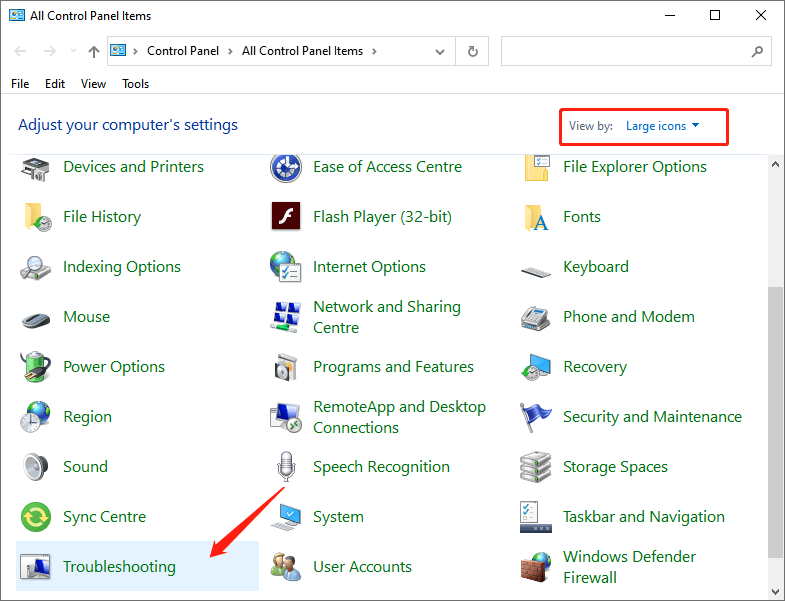
Langkah 2: Klik tombol “Perbaiki masalah dengan Pembaruan Windows” pilihan di bawah “System and Security" bagian.
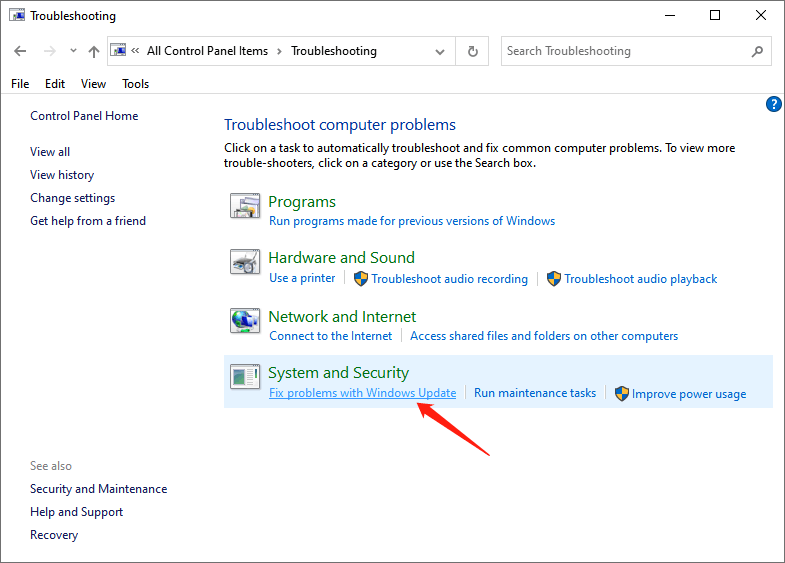
Step 3: Click Next ketika pembaruan Windows jendela terjadi. Setelah selesai menyelesaikan masalah, Anda dapat memeriksa apakah aplikasi Pengaturan masih tidak berfungsi.
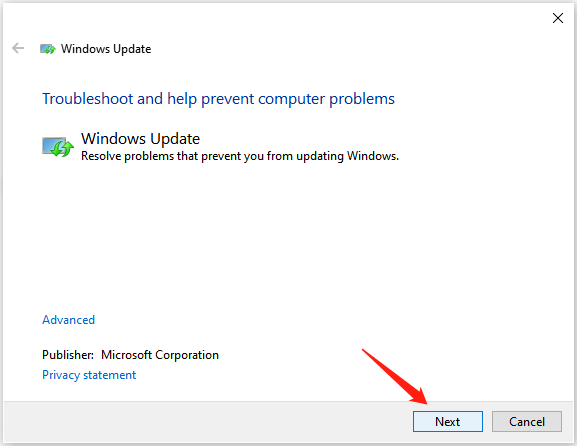
Instal ulang aplikasi Pengaturan
Langkah 1: Masukan Command Prompt in Pencarian dan pilih "Run as administrator” option.
Langkah 2: Masukkan perintah berikut dan tekan Enter.
Dapatkan-AppXPackage | Foreach {Add-AppxPackage -DisableDevelopmentMode -Daftar “$($_.InstallLocation)AppXManifest.xml”}
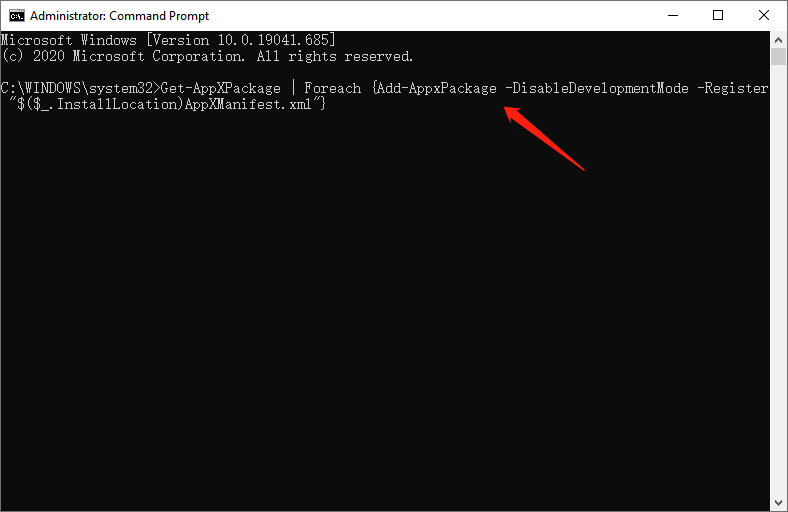
Instal Pembaruan yang Diperlukan
Langkah 1: Luncurkan Panel kendali dan atur View by small icons.
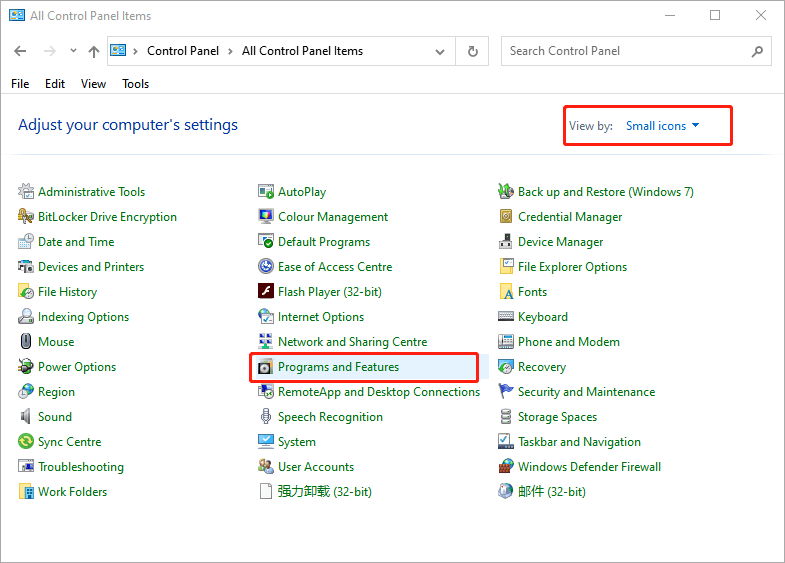
Step 2: Select Programs and Features, and click View Installed Updates.
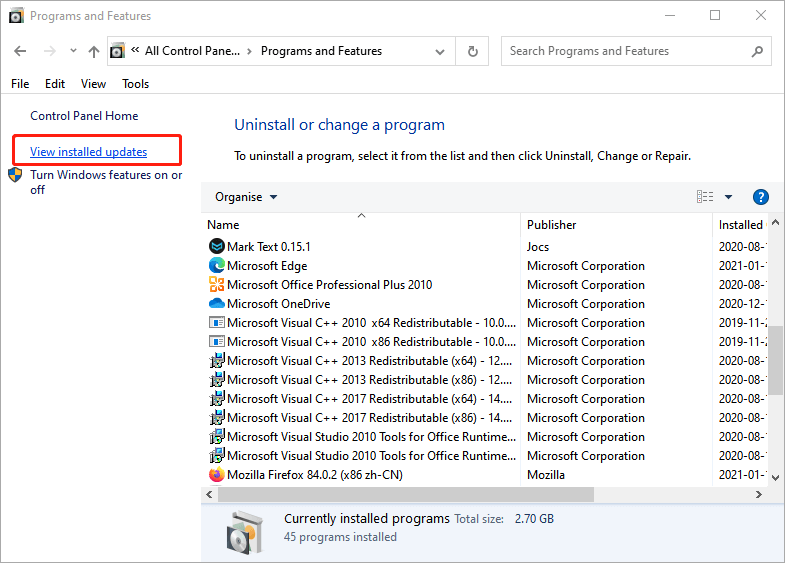
Langkah 3: Periksa perbarui KB3036140, dan instal jika belum diinstal.
Langkah 4: Setelah memperbarui ke KB3036140, mulai ulang Windows 10 dan lihat apakah Anda dapat membuka aplikasi Pengaturan dengan benar.
Buat Akun Pengguna Baru
Langkah 1: Masuk Command Prompt in Pencarian and choose Run as administrator.
Langkah 2: Masukkan perintah berikut dan tekan Enter.
pengguna bersih nama pengguna baru kata sandi baru / tambahkan
Reminder: Silakan ganti “nama baru” and “kata sandi pengguna baru” dengan nama pengguna dan sandi sebenarnya yang ingin Anda gunakan.
Langkah 3: Selanjutnya, masukkan perintah lain dan tekan Enter.
administrator grup lokal bersih nama pengguna baru / tambahkan
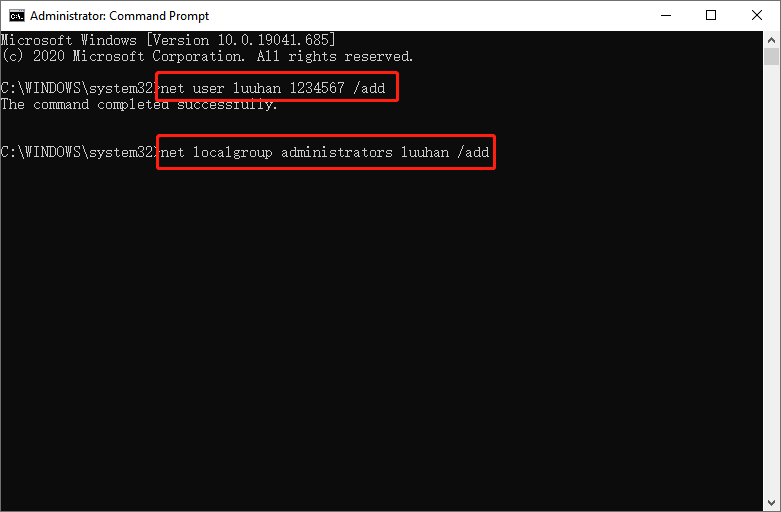
Reminder: Ganti “nama baru” dengan nama pengguna yang telah Anda atur Langkah 2.
Step 4: Log out of your current user account and sign on to the new account.
Conclusion
This guide offers multiple methods to fix the Settings app, not opening or not working issue. Try them once you encounter this problem.
Artikel Sebelumnya
[SOLVED] Files Missing In External Hard Drive But Taking Storage Space Summary: It's no exaggeration to say that if you're a window 10 user, you can't live without the Settings app....Artikel Berikutnya
[SEDERHANA] Memperbaiki Folder Dokumen Tidak Dapat Diakses Kesalahan Pada Windows 10 Summary: It's no exaggeration to say that if you're a window 10 user, you can't live without the Settings app....
Tentang Pemulihan Data Bitwar
3 Langkah untuk mendapatkan kembali 500+ jenis dokumen, foto, video, audio, file arsip yang dihapus, diformat atau hilang dari berbagai skenario kehilangan data.
Pelajari Lebih Lanjut
